版权声明:本文为博主原创文章,未经博主允许不得转载。 https://blog.csdn.net/ZZY1078689276/article/details/84572851
Gitlab官网
运行环境
系统环境
- CentOS-7
- 内存空间至少4GB,其中这是重点!!!
安装依赖:
yum install -y curl policycoreutils-python openssh-server
systemctl enable sshd
systemctl start sshd
firewall-cmd --permanent --add-service=http
systemctl reload firewalld
邮件发送:
yum install postfix
systemctl enable postfix
systemctl start postfix
安装GitLab
添加GitLab包存储库。
curl https://packages.gitlab.com/install/repositories/gitlab/gitlab-ee/script.rpm.sh | bash
在线安装Gitlab
接下来,只要配置好访问Gitlab所需要的URL即可执行Gitlab的安装操作。
EXTERNAL_URL="http://gitlab.example.com" yum install -y gitlab-ce
其中EXTERNAL_URL的值就是我们索要访问的Gitlab网址。
在这里,我们可以使用本地的IP地址,比如说我的IP地址为192.168.57.128,在这里,我们可以这样填写:
EXTERNAL_URL="http://192.168.57.128" yum install -y gitlab-ce
离线安装Gitlab
由于上面的指令在执行过程中需要联网下载外网中的gitlab-ce,因而其下载时间可能很长,并有很大的可能性会出现下载失败。而为了避免这一种情况的出现,这就需要我们提前手动下载相应的安装包。
在Gitlab官网中,其提供了众多的可下载版本,其网址如下:
https://packages.gitlab.com/gitlab/gitlab-ce
在这里,我使用的软件版本为gitlab-ce-11.5.0-ce.0.el7.x86_64.rpm。
此时我们使用的安装指令为:
yum install -y gitlab-ce-11.5.0-ce.0.el7.x86_64.rpm
安装后的结果为:

而如果我们在安装时没有设置external_url参数,我们可以通过手动配置的方式来添加,其添加文件为:
/etc/gitlab/gitlab.rb
修改后的结果示例:

修改完成后重新启动gitlab-ctl配置服务
gitlab-ctl reconfigure
配置成功后的结果为:
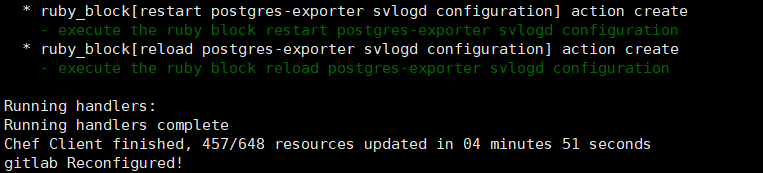
访问Gitlab
在浏览器中访问Gitlab
在执行完上面的操作后,我们就可以在浏览器中成功访问Gitlab了,访问的网址就是我们之前所配置好的external_url中的值。
其访问的页面如下;

配置初始参数
由于我们是初次登录,所以说这里需要我们设置自己的密码,一般情况下,密码不应该少于8位有效数字。

默认的情况下,Gitlab的初始账号为root,其密码就是我们之前所设置的密码值,输入完成后点击登录即可进入主页面。